Een factuur maken in SnelStart 12
Vanaf het pakket inStap kun je een factuur maken. In dit artikel leggen we uit hoe dit werkt.
Als je administratie online staat dan kun je ook in SnelStart Web een factuur maken en versturen. Het is niet mogelijk om vanuit SnelStart Web een factuur te maken met de factuuropmaak uit SnelStart 12. SnelStart Web heeft een eigen factuuropmaak.
Tip: Wil je meer weten over dit onderwerp? Volg dan de training Factureren & Boekhouden Basis of Plus. Je leert stap voor stap werken met SnelStart: van je administratie starten tot de btw-aangifte. Bekijk hier het volledige trainingsaanbod.
Wanneer je in SnelStart wilt beginnen met het maken van facturen, is het belangrijk dat een aantal onderdelen aanwezig zijn in je administratie voordat je kunt starten met factureren. Zonder het aanmaken van een artikel kun je niet factureren vanuit SnelStart.
De onderdelen die nodig zijn:
- Artikelen
Binnen SnelStart worden alle facturen gemaakt op basis van een artikel. Ook wanneer je geen producten verkoopt, maar bijvoorbeeld diensten of uren is het aanmaken van een artikel noodzakelijk. Elk artikel is gekoppeld aan een omzetgroep. - Artikelomzetgroep
Zoals hierboven aangegeven moet je elk artikel koppelen aan een omzetgroep. Klik hier voor alle informatie over het aanmaken van omzetgroepen. - Grootboekrekeningen met juiste functie
Als je de omzetgroep hebt aangemaakt, is het belangrijk dat hieraan een grootboekrekening wordt gekoppeld. Aan de grootboekrekeningen is een omzetfunctie gekoppeld ( voor omzet binnen Nederland zijn de functies 10, 11, 12, 13 te gebruiken). De functie van de grootboekrekening bepaalt uiteindelijke welke btw-tarief er wordt berekend ( hoog, laag of geen). Door de juiste functie te kiezen komt daardoor de omzet op de juiste plaats op de btw-aangifte. Klik hier voor alle informatie over verschillende functies van grootboekrekeningen.
1. Een factuur maken
-
Ga naar Facturen → Verkopen en vul links bovenin het klantnummer in. Selecteer het gewenste verkoopsjabloon en vul de velden in de tabel algemeen in. Het factuurnummer wordt automatisch ingevuld op het moment dat de factuur definitief wordt gemaakt (stap 3).
-
In het orderveld zie je een orderregel staan. Vul hier de artikelcode in en pas eventueel de omschrijving aan. Zet in de kolom aantal het gewenste aantal. De verkoopprijs wordt automatisch overgenomen van wat er staat ingevuld bij het artikel. Dubbelklik eventueel in het orderveld om een nieuwe orderregel toe te voegen.
-
Is de factuur compleet? Klik dan bovenin op het pijltje naast de knop Factuur. Je kunt dan kiezen voor voor afdrukken, e-mailen of afdrukvoorbeeld. De factuur wordt definitief gemaakt wanneer je kiest voor Afdrukken of e-mailen. Bij afdrukken wordt de factuur direct afgedrukt. Wanneer je kiest voor e-mailen dan komt er eerst nog een scherm naar voren waarin de e-mailtekst eventueel kan worden aangepast en of een bijlage kan worden toegevoegd.
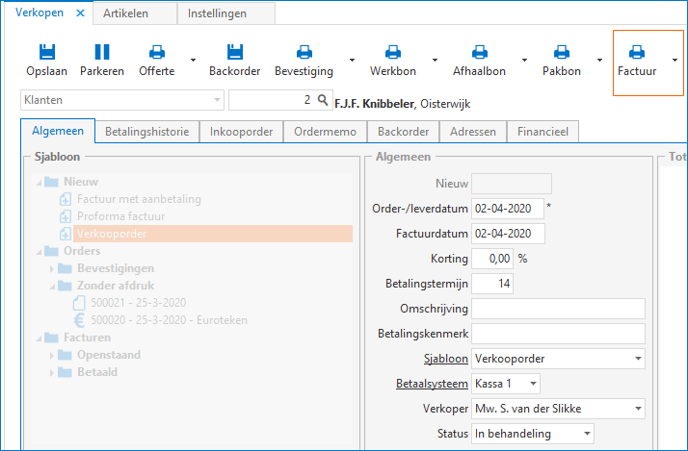
Nadat de factuur definitief is gemaakt wordt de factuur opgeslagen. In het tabblad Verkopen kun je de factuur terugvinden onder het mapje openstaand. Dit zie je aan de linkerkant staan. Er wordt ook automatisch een boeking in het dagboek verkoop gemaakt. De factuur wordt dan als bijlage toegevoegd. Wil je niet dat de factuur als bijlage wordt opgeslagen dan kun je dit uit zetten. Ga naar het tabblad Administratie → Instellingen. Klik links op Basisgegevens en ga naar het tabblad Orders. Zet daar het vinkje uit bij Factuur als bijlage Opslaan bij verkoopboeking.
Het pdf bestand van de factuur kan niet worden gewijzigd of aangepast. Dit is een beveiligd document
Lege regel
Door niks in te vullen in de velden in de orderregels (behalve in de kolom soort) is het mogelijk om een lege regel tussen de orderregels op de factuur te krijgen.
Tekstregel
Door alleen in het veld omschrijving iets te zetten is het mogelijk om alleen tekst tussen de orderregels te zetten.
Tekst met verkoopprijs zonder artikelcode en aantal
Om losse tekst en een verkoopprijs op de factuur te krijgen kun je als artikelcode -1 of -2 gebruiken. Het is dan mogelijk om losse tekst in te voeren en een verkoopprijs.
De factuur mailen en afdrukken
Wil je de factuur mailen naar de klant, maar ook afdrukken dan kan dit door het aantal afdrukken op 2 te zetten. Ga naar Facturen → Verkoopsjablonen. Selecteer links het sjabloon en ga naar de tabel opmaak toe. Daar zie je een vinkje staan bij Opmaak aanwezig en daarnaast staat de kolom aantal afdrukken. Zet dit op 2.
UBL bestand
Wanneer je een factuur per mail verstuurd wordt er automatisch een UBL bestand meegestuurd. Wil je dit niet dan kun je dit op de klantkaart bij het tabblad emailadressen dit vinkje uitzetten.
Wij versturen het type Simpler Invoicing = SI 1.2.
Een factuur nogmaals afdrukken
Wil je een gemaakte factuur nogmaals afdrukken dan kan dit in het onderdeel verkopen. Vul het klantnummer in. De orders, betaalde en openstaande facturen van de klant worden getoond. Dubbelklik op de gewenste factuur. Je zit nu weer in de factuur. Door bovenin te klikken op het pijltje naast de knop Factuur en dan afdrukken of e-mailen wordt dezelfde factuur nogmaals afgedrukt op opnieuw gemaild naar de klant.
De factuur afdrukken naar een pdf printer
Het is mogelijk om een factuur af te drukken naar een pdf printer. Hierdoor kun je de factuur gemakkelijk opslaan op je computer. Ga naar Facturen → Verkoopsjablonen en selecteer het juiste sjabloon (links in het venster). Selecteer de juiste Soort → Opmaak wijzigen. Kies vervolgens voor Bestand → Printer instellen en druk op Printerinstelling 1. Kies in het Printerkeuzescherm de SnelStart PDF-printer en klik op Ok → gevolgd door ![]() .
.
Een factuur tussentijds opslaan
Als je een factuur tussentijds wilt opslaan dan kan dit vanaf het pakket inBalans. De factuur wordt dan als order zonder afdruk opgeslagen. Op een later tijdstip kun je weer verder gaan met het maken van je factuur. Een factuur tussentijds opslaan kun je doen door linksboven te klikken op Opslaan. Deze knop zie je in het onderdeel Verkopen waar je een factuur maakt.
Let op:
In SnelStart kun je geen selfbilling facturen maken.
2. De factuur mailen naar de klant
De factuur kan rechtstreeks naar de klant worden gemaild. Hiervoor moet het e-mailadres op de klantkaart zijn ingevuld. Meer informatie over mailen vanuit SnelStart lees je hier.
3. De factuuropmaak
Standaard staat er een basis factuuropmaak in SnelStart 12. Het is ook mogelijk om deze opmaak te wijzigen. Het is bijvoorbeeld mogelijk om een logo toe te voegen. Meer informatie hierover lees je hier.
Meer weten over dit onderwerp?
Klik hier om terug te gaan naar alles over verkopen, of lees hier de veelgestelde vragen.
Was dit artikel nuttig?


